Отписка
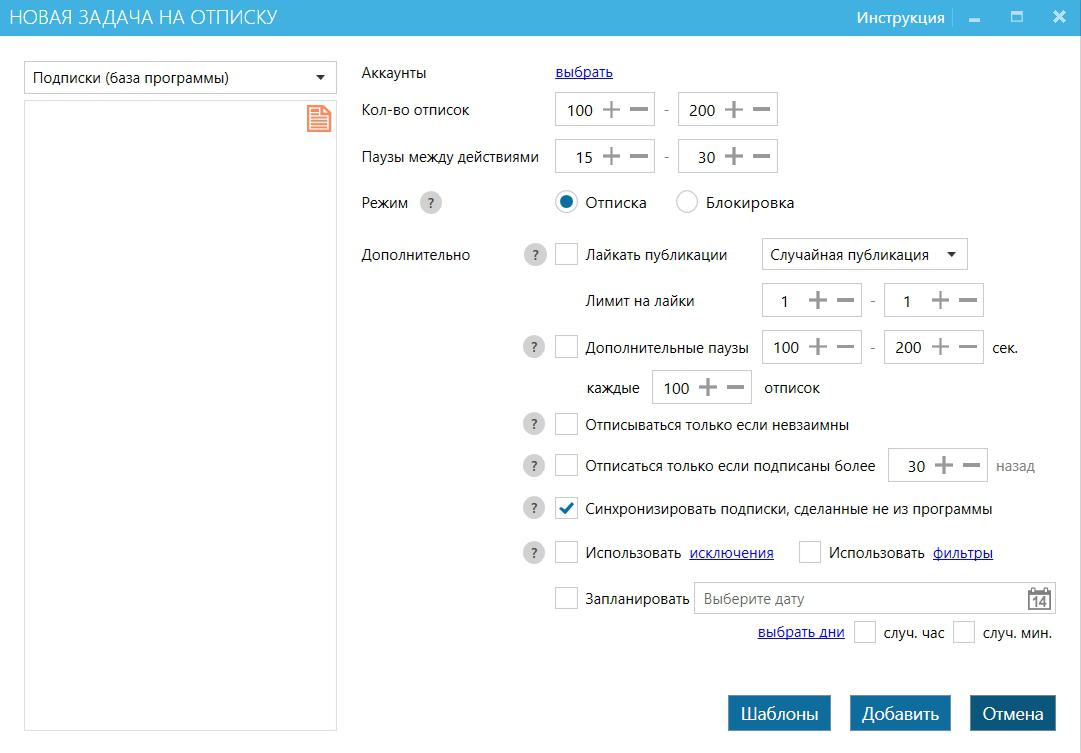
От накопленных подписок надо время от времени отписываться, поэтому поговорим о настройке отписки/блокировки. Задача создаётся ровно также, как и для подписки или лайкинга.
Лимит Instagram - 7500 подписок на аккаунт. В это число входят и заявки, отправляемые закрытым (приватным) профилям, но они не отображаются в счётчике подписок, если заявка не была подтверждена. Т.е. если у вас будет 6000 подписок и 1500 заявок, то вы достигните лимита.
Иногда Instagram может временно "снижать" лимит для конкретного аккаунта.
Задание создаётся из вкладки "Аккаунты", либо "Задания". Выбираем, на основе каких данных работать:
- Подписки (база программы) – состоит из подписок (как обычных, так и приватных), сделанных через SocTool. При включенной опции (о ней будет рассказано ниже) программа автоматически добавит в базу пользователей, подписанных не через программу.
- Свой список – используется, если вам надо отписаться или заблокировать конкретных пользователей. Просто вставьте их логины по 1 на строчку в это поле.
Количество действий. Указать можно интервалом, в таком случае при создании задачи, будет выбрано случайное количество действий в этом интервале. Если хотите указать точное – напишите, например, от 100 до 100.
Выбираем паузу между действиями, тоже интервалом. Помимо этого, можно настроить дополнительную паузу, например, каждые 100 отписок останавливаться на 30 минут.
Выбираем режим – отписка, либо блокировка пользователей. Во втором варианте мы добавляем пользователей в чёрный список, они не смогут просматривать наш профиль. Блокировка часто используется для того, чтобы почистить список подписчиков от ботов/конкурентов.
Можно настроить дополнительные лайки при отписке. Обратите внимание, что количество лайков указывается НА КАЖДОГО пользователя. Т.е. если вы хотите отписаться от 1000 человек и поставить каждому по 2 лайка, то надо указать 2 лайка.
Взаимность. Можно поставить галочку и отписываться только от тех пользователей, которые не подписались на нас в ответ. Если же подписались – софт пропустит их и не будет отписываться.
Отписка по дате подписки. Если выбрана отписка по базе программы, то можно выставить отписку от пользователей на которых мы подписались, например, более 7 дней назад. Это удобно для тех, у кого график подписок неравномерный.
Синхронизировать подписки, сделанные не из программы. В базе программы по умолчанию содержатся только те пользователи, на которых вы подписались именно через программу.
Если галочка включена, то при запуске отписки на аккаунте, софт запишет в базу пользователей, на которых вы подписались не через SocTool. По умолчанию галочка включена.
Отключите её, если вам требуется выполнять отписку только от тех пользователей, на которых подписалась сама программа.
Можно указать список исключений, т.е. тех пользователей, от которых НЕ надо отписываться. Если софт их встретит, то пропустит и не будет выполнять отписку. Список указывается в логинах, по одному на строчку.
Можно включить фильтрацию, ровно такую же, какая используется при парсинге, только в онлайн-режиме. Софт будет проверять соответствие пользователей выставленным критериям и отписывать только от тех, кто по ним проходит. Подробнее.
ВНИМАНИЕ! Включение фильтрации увеличит время выполнения задания, т.к. аккаунт может делать паузы при пропуске неподходящего пользователя.
Помимо ручного запуска задач (просто сохраните задачу и нажмите на "Старт" в любое удобное время), в SocTool встроен очень удобный и гибкий планировщик задач в трёх вариантах.
Первый - можно поставить конкретную дату и время выполнения задачи. При этом, если ниже поставить галочки на «случайный час» или «случайная минута», или обе сразу, то час или минута будут выбраны случайным образом в заданную дату.
Второй - можно воспользоваться цикличным планировщиком задач. Вам достаточно выбрать дни и время, в которое задача должна стартовать. При чём в каждый из дней можно настроить своё время. Например, в понедельник работать с 10 утра, а в субботу – с 14:00.
Третий - можно добавить задачу в матрицу задач (очередь). Это отличный способ автоматизировать работу связки из нескольких задач. Подробнее об очереди.
Важно! Если задача настроена по расписанию, либо находится в очереди, нажимать на "Старт" НЕ нужно, задача запустится сама, когда наступит нужное время.
Настройки задачи можно сохранить как шаблон, чтобы затем быстро загружать и не вводить повторно одни и те же настройки. Очень удобно, когда надо дать однотипную задачу нескольким аккаунтам. Подробнее.
Если задача не была запланирована на какое-то время, то после создания её остаётся запустить самостоятельно, выделив строку и нажав на "Старт".
Если вы запустите задачу с несколькими аккаунтами, либо несколько задач разом, то софт предложит вам настроить очередь запуска - по сколько аккаунтов запускать и с каким интервалом. Это полезная фишка, позволяющая избегать временные блоки за массовый запуск аккаунтов в одной подсети/на одном прокси.
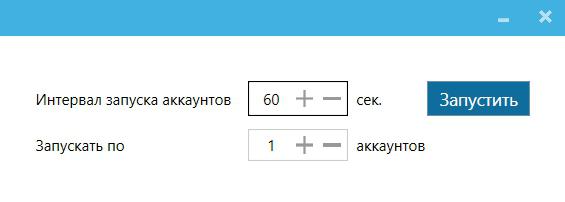
Прогресс задачи показывается в соответствующей колонке, а детальный прогресс, включая ошибки, транслируется в лог, который можно найти слева.
Сервис поддержки клиентов работает на платформе UserEcho

